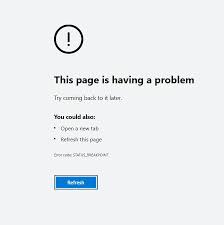Ogni volta che proviamo ad accedere a un sito Web e in caso di problemi con la rete o il sito Web, segnaliamo vari messaggi di errore sui nostri browser Web. Ogni errore ha un codice specifico che dice di più sul problema.
Di recente, le persone hanno segnalato l’errore status_breakpoint Chrome/Edge. Questo articolo fornisce ogni singolo dettaglio su di esso, inclusi i vari motivi per cui potrebbe verificarsi e quali sono le possibili soluzioni di risoluzione dei problemi che dovresti seguire per ottenere la correzione richiesta.
L’errore status_breakpoint si verifica quando il browser Web non è in grado di gestire le richieste della pagina Web o quando il sito Web presenta design difettosi. Questo è un errore di caricamento della pagina e gli utenti di Google Chrome e Microsoft Edge ne hanno risentito in modo significativo. Se sei l’unico, passa attraverso le correzioni dettagliate fornite di seguito:
Possibili correzioni per l’errore status_breakpoint Chrome/Edge
Correzione 1: ricaricare la pagina Web
Se vedi l’errore status_breakpoint durante l’accesso a un sito Web, dovresti prima provare ad aggiornare o ricaricare la pagina Web e vedere se questo metodo funziona. Per aggiornare la pagina web, puoi utilizzare la barra degli strumenti di Chrome o Edge oppure utilizzare la scorciatoia da tastiera F4.
Correzione 2: controlla la tua connessione Internet
Il problema potrebbe verificarsi a causa della scarsa connessione a Internet. Assicurati che la connessione Internet sia stabile accedendo ad altri siti Web o conducendo test di velocità. Se vedi che Internet non funziona, dovresti cercare possibili problemi di rete e provare le possibili soluzioni. Successivamente, ricarica nuovamente la pagina e verifica se il problema persiste.
Correzione 3: riavvia il dispositivo
A volte, alcuni processi o programmi in background sul PC causano interferenze con Chrome/Edge che causano l’arresto del caricamento della pagina e sullo schermo viene visualizzato un messaggio di errore come status_breakpoint. Dovresti riavviare il tuo dispositivo in una situazione del genere. Un normale riavvio può risolvere i problemi minori che causano il problema.
Correzione 4: svuota la cache del browser
La cache dei browser potrebbe interrompere i siti Web e causare l’errore in discussione. I dati della cache e del sito caricano i siti Web più velocemente dell’originale. Ma, a volte, questi file di cache vengono danneggiati e per questo si verifica un problema come questo. In questo caso devi svuotare la cache su entrambi i browser Chrome ed Edge:
Per svuotare la cache su Google Chrome:
- Fare clic sul pulsante con tre punti sulla barra degli strumenti di Chrome,
- Selezionare Altri strumenti e quindi fare clic su Cancella dati di navigazione,
- Controlla i pulsanti che dicono Cookie e altri dati del sito e Immagini e file memorizzati nella cache,
- Fare clic su Cancella dati,
- Infine, riavvia il browser Chrome.
Per cancellare la cache su Microsoft Edge:
- Fare clic sul pulsante con tre punti sulla barra degli strumenti di Edge,
- Vai su Impostazioni e seleziona Privacy, Ricerca e Servizi,
- Passare a Cancella dati di navigazione e quindi fare clic su Scegli cosa cancellare,
- Controlla i pulsanti che dicono Cookie e altri dati del sito e Immagini e file memorizzati nella cache,
- Fare clic su Cancella ora e riavviare il browser il prossimo.
Correzione 5: disabilitare le estensioni sui browser
Potrebbe esserci un caso in cui l’estensione che installi sul tuo browser sta causando il problema a causa del quale si verifica l’errore status_breakpoint Chrome/Edge. Controlla le estensioni installate, disabilitale tutte e abilita ognuna a trovare l’estensione problematica.
Per disabilitare le estensioni del browser su Chrome/Edge, fai clic sull’icona Estensioni sulla barra degli strumenti, quindi fai clic su Gestisci estensioni. Quando sei nella pagina delle estensioni, vedrai tutte le estensioni installate con l’opzione per abilitarle/disabilitarle.
Correzione 6: aggiorna Google Chrome e Microsoft Edge
Se il problema persiste, valuta la possibilità di aggiornare il tuo browser Chrome/Edge all’ultima versione poiché una versione obsoleta del browser potrebbe causare il problema.
Per aggiornare Google Chrome:
- Fare clic sul pulsante con tre punti sulla barra delle applicazioni,
- Seleziona la guida, quindi seleziona Informazioni su Google Chrome,
- Chrome verificherà l’ultima versione di Chrome e ti fornirà un’opzione per scaricarla e installarla.
Per aggiornare Microsoft Edge:
- Fare clic sui tre punti sulla barra degli strumenti,
- Seleziona Guida e feedback,
- Fare clic su Informazioni su Microsoft Edge,
- Il browser Edge verificherà l’aggiornamento e lo installerà automaticamente.
Se il problema persiste, dovresti verificare la presenza di possibili problemi relativi a Windows. Un modo automatico per verificare è utilizzare lo strumento di riparazione del PC. Lo strumento funziona in modo efficace in caso di problemi relativi al sistema, tra cui danneggiamento dei file di sistema, errori di registro, errori EXE e DLL, infezioni da malware e così via.
Conclusione
È tutto! Abbiamo fornito tutte le possibili correzioni per l’errore status_breakpoint Chrome/Edge. Spero di sì, queste correzioni ti sono utili per ottenere la correzione richiesta. Commenta di seguito in caso di dubbi, domande e domande relative ai passaggi delle diverse soluzioni.